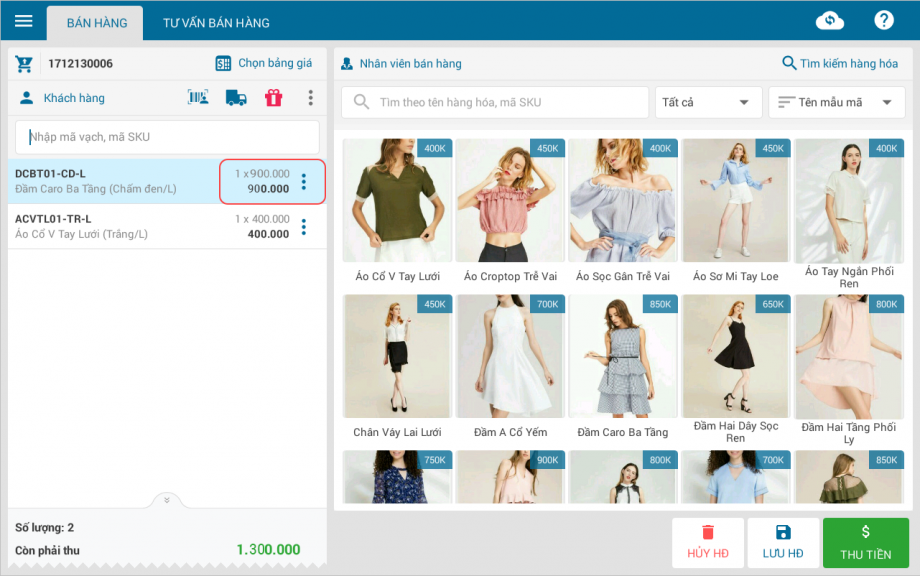Trường hợp cửa hàng không dán mã vạch cho hàng hóa thì thu ngân có thể thực hiện chọn các hàng hóa khách mua trên màn hình, sau đó thực hiện tính tiền cho khách, thao tác chi tiết như sau:
Bước 1: Chọn hàng hóa khách mua
- Tại màn hình Bán hàng, tìm kiếm và nhấn vào mẫu hàng khách chọn.
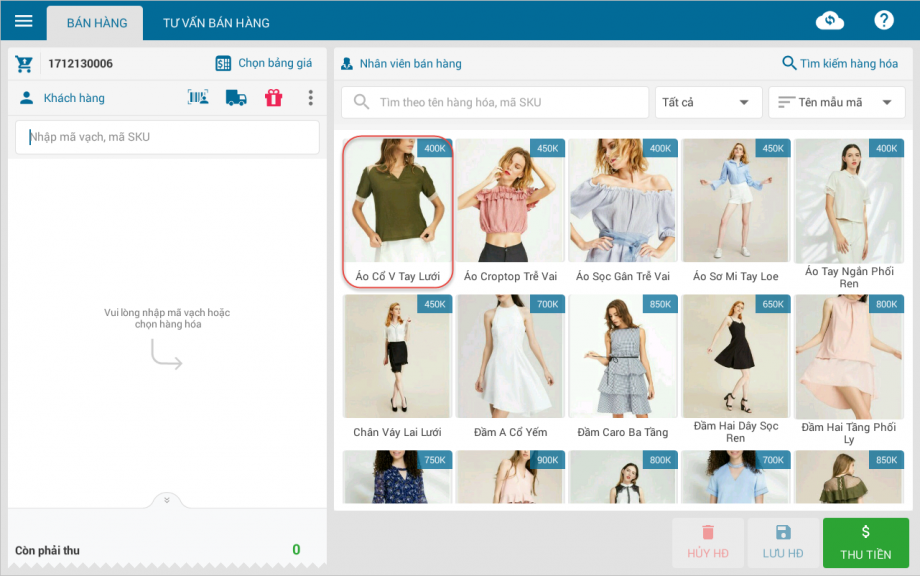

- Nhập màu sắc, kích thước khách chọn.
- Nhập số lượng mặt hàng.
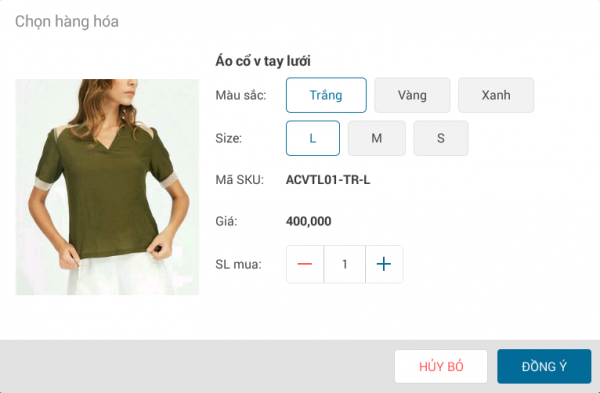

- Nhấn Đồng ý.
Nếu hàng hóa chỉ có 1 size và 1 màu sắc thì không cần thực hiện bước trên.
- Các hàng hóa khác thực hiện chọn tương tự.
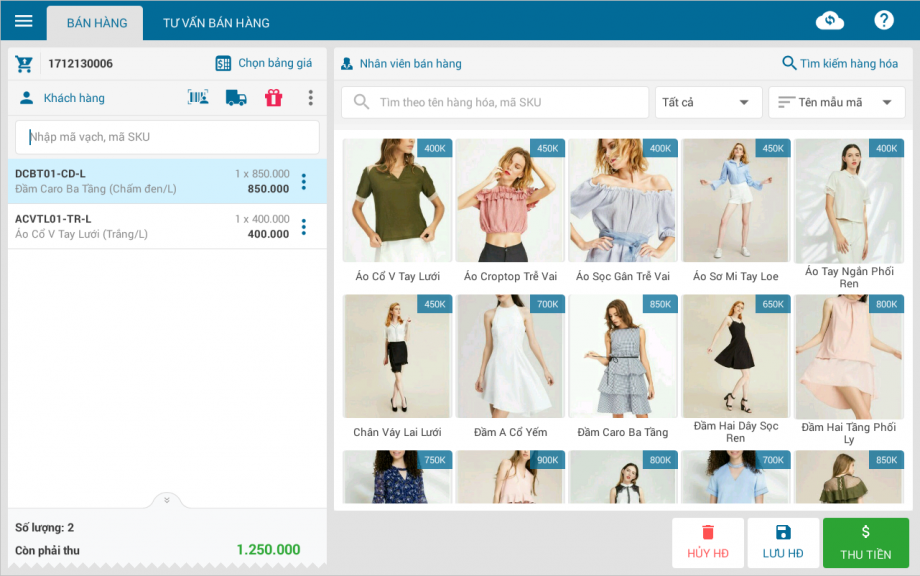

Bước 2: Tính và thu tiền cho khách
- Trường hợp cửa hàng có quản lý thông tin khách hàng, nhấn chọn Khách hàng và chọn thông tin khách mua hàng. Nếu chưa có thông tin, nhấn biểu tượng Thêm để thêm nhanh thông tin khách.
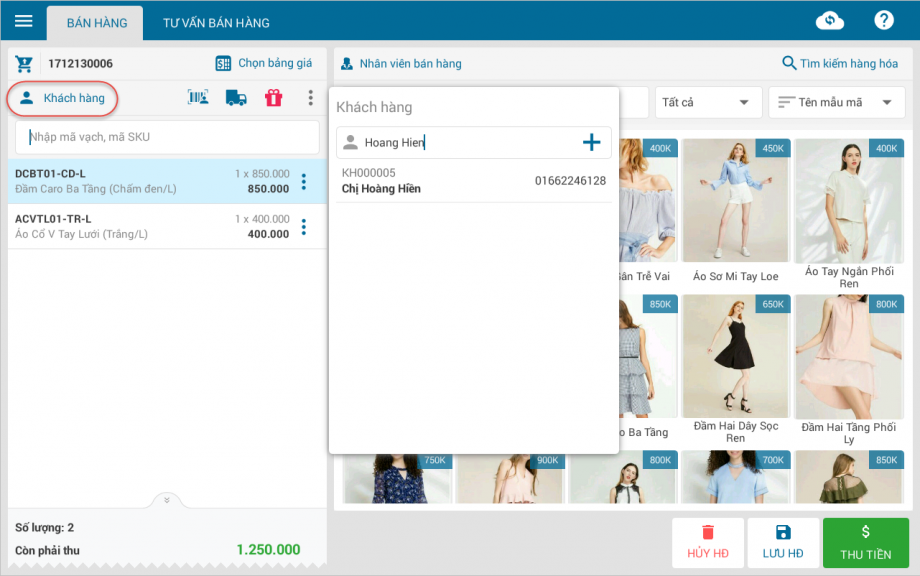

- Nếu khách hàng được hưởng chương trình khuyến mại của cửa hàng, nhấn biểu tượng
 để chọn cho khách.
để chọn cho khách.
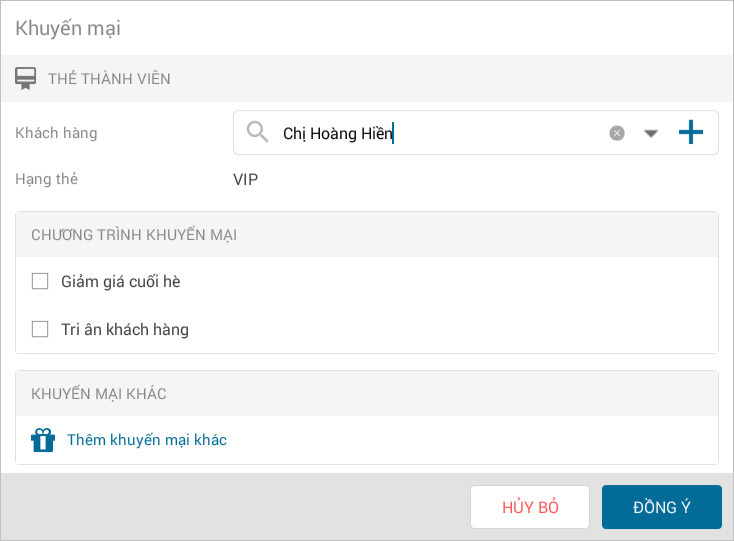

- Trường hợp khách thanh toán bằng Voucher, chọn Voucher để ghi nhận.
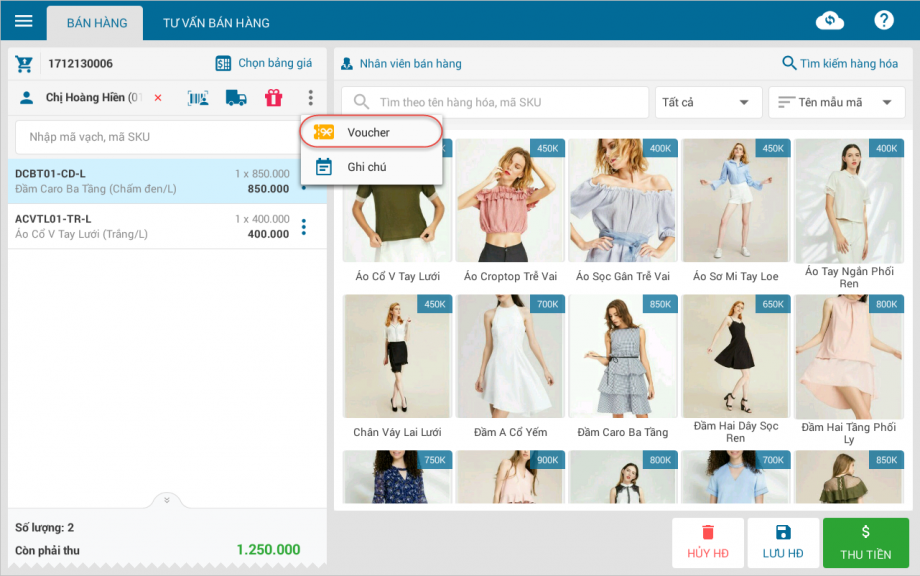
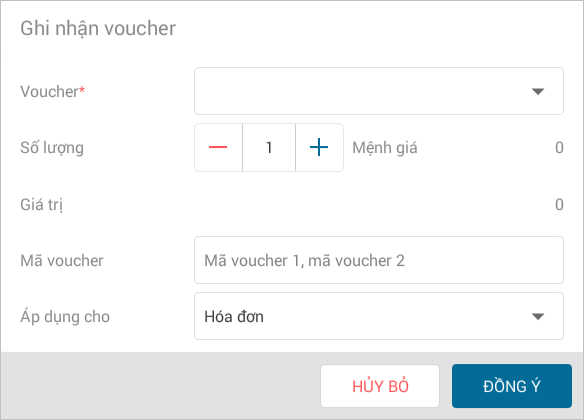


- Trường hợp hóa đơn có thông tin cần ghi chú, chọn Ghi chú để ghi nhận.
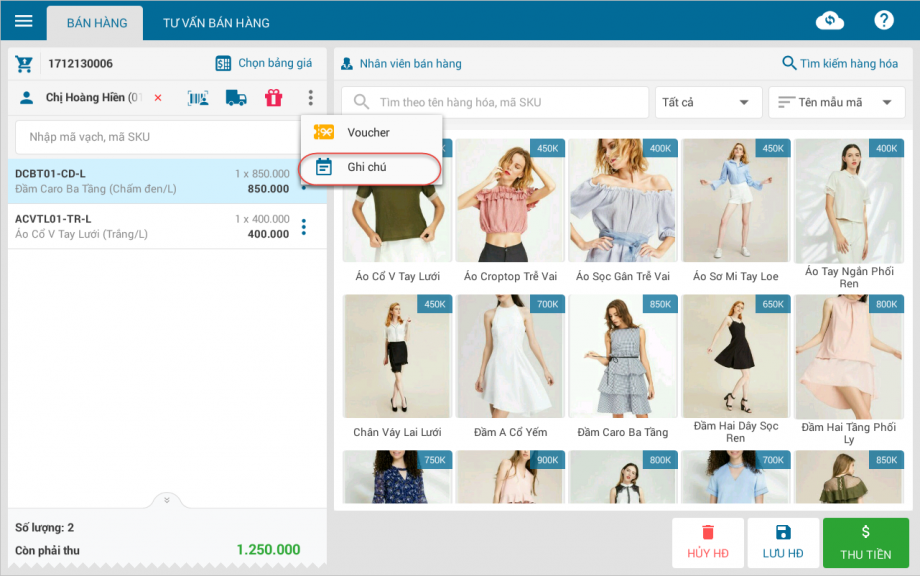

- Sau khi đã ghi nhận các thông tin, nhấn Thu tiền.
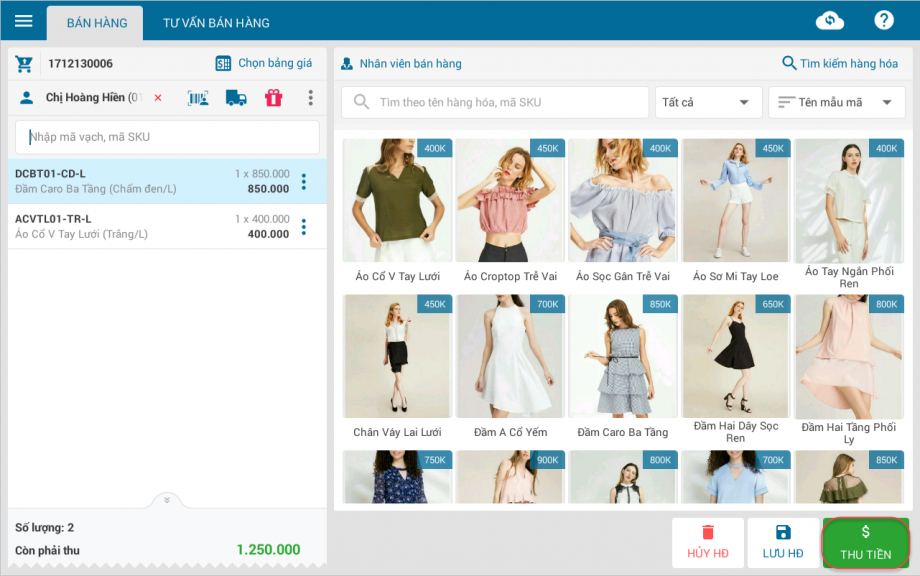

Nếu khách trả tiền ngay bằng tiền mặt hoặc thanh toán qua thẻ
- Nhập số tiền khách đưa, chọn theo mênh giá tiền hoặc chọn theo Gợi ý tiền mặt.
- Trường hợp khách không thanh toán bằng tiền mặt, chọn phương thức thanh toán tương ứng.
- Tích chọn ô Khách không lấy tiền thừa hoặc Bớt tiền lẻ cho khách tùy theo trường hợp thực tế.
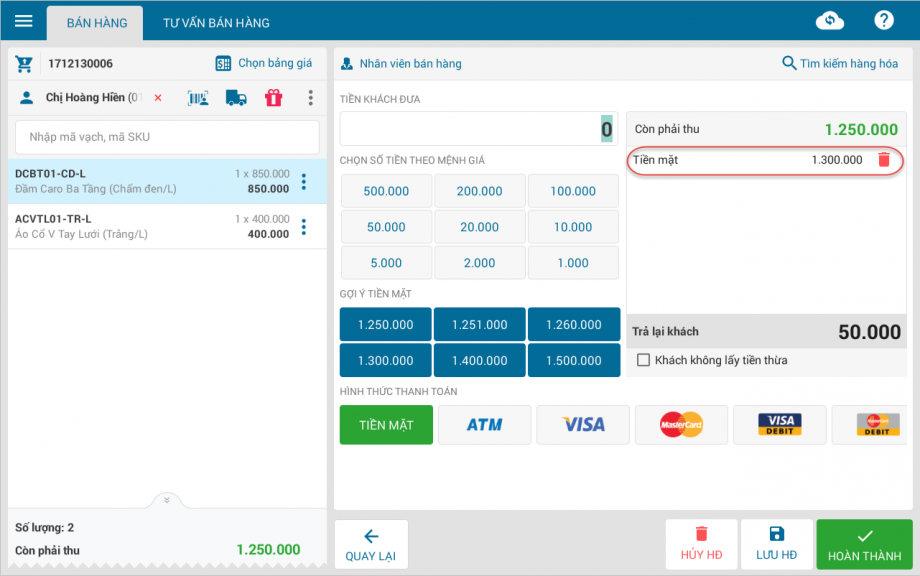

- Lưu ý: Trường hợp nhập số tiền khách đưa theo mệnh giá
- Số lần nhấn vào mệnh giá tiền sẽ tương ứng với số tờ tiền khách đưa (Ví dụ khách đưa 1.000.000 VNĐ thì chỉ cần nhấn 2 lần vào mệnh giá 500.000)
- Nếu nhập sai số tiền (nhập quá số tờ hoặc nhập nhầm) thì cần xóa số tiền khách đưa và nhập lại.
Trường hợp khách nợ
- Nhấn chọn biểu tượng
 bên cạnh số tiền khách phải thanh toán.
bên cạnh số tiền khách phải thanh toán.
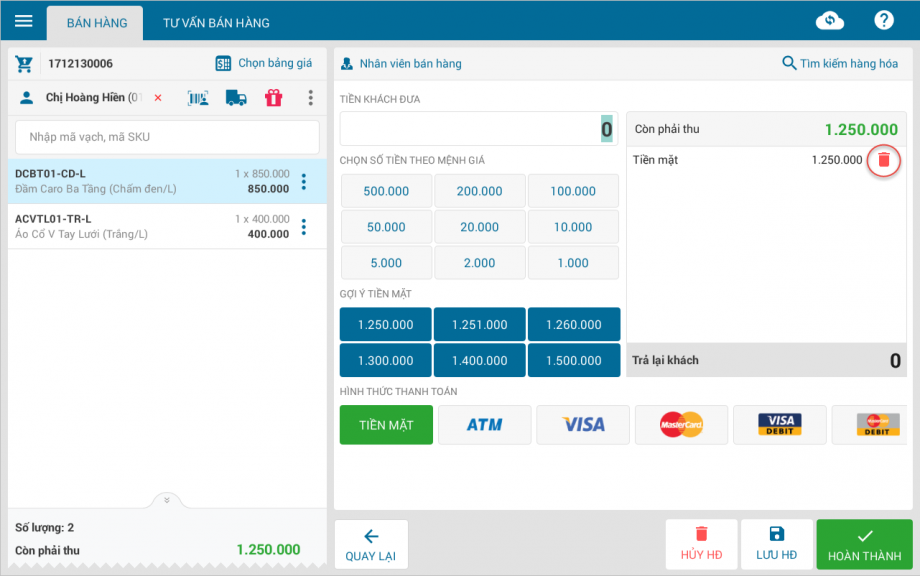

- Nhấn chọn Khách nợ và khai báo thông tin khách hàng nợ.
- Nhấn Đồng ý.
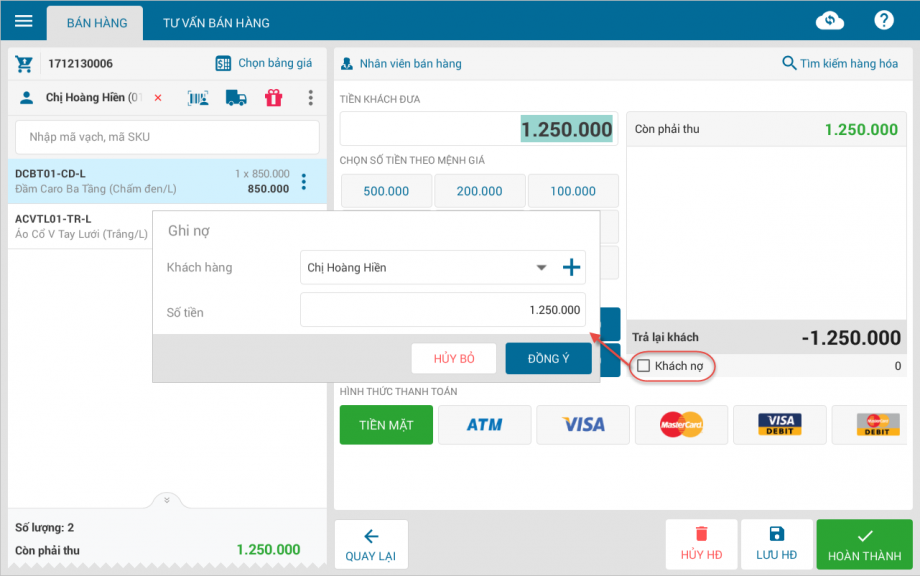

- Nhấn Hoàn thành.
Lưu ý:
- Trường hợp chọn sai hàng hóa cho khách, để chọn lại hàng hóa khác, thực hiện như sau:
- Trên hàng hóa chọn sai, nhấn Hủy và chọn lại hàng hóa khác.
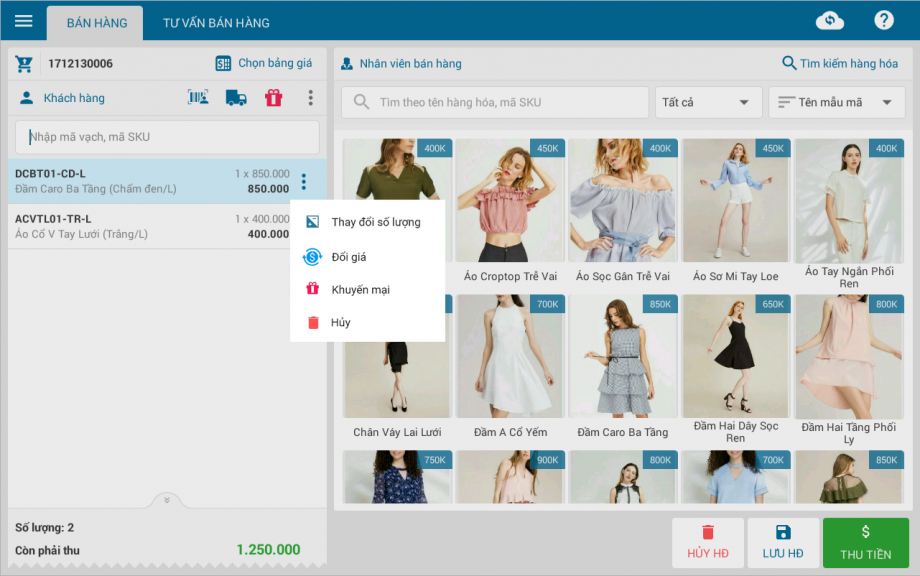

- Trường hợp muốn sửa giá bán hàng hóa, thực hiện như sau:
- Nhấn biếu tượng trên hàng hóa muốn sửa lại giá, chọn Đổi giá.
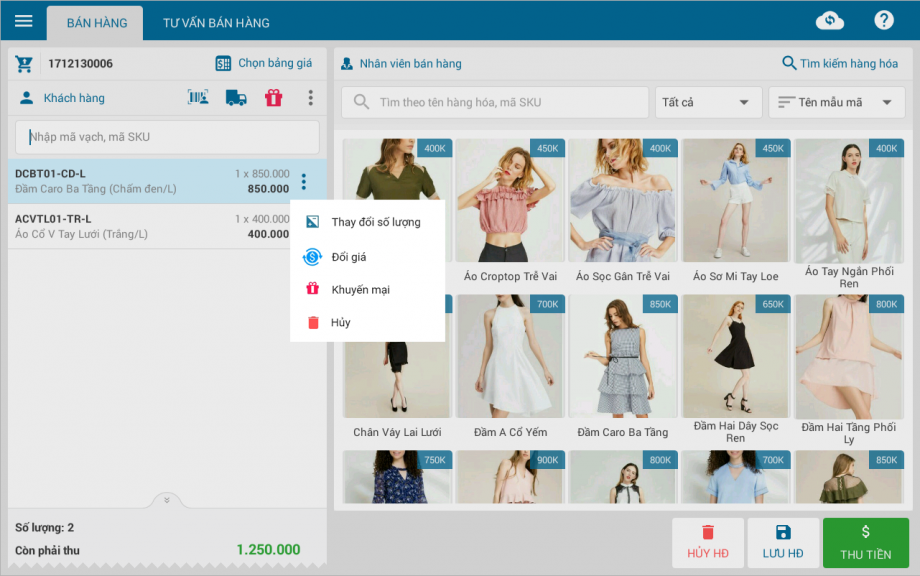

- Nhập giá mới và nhấn Xong.
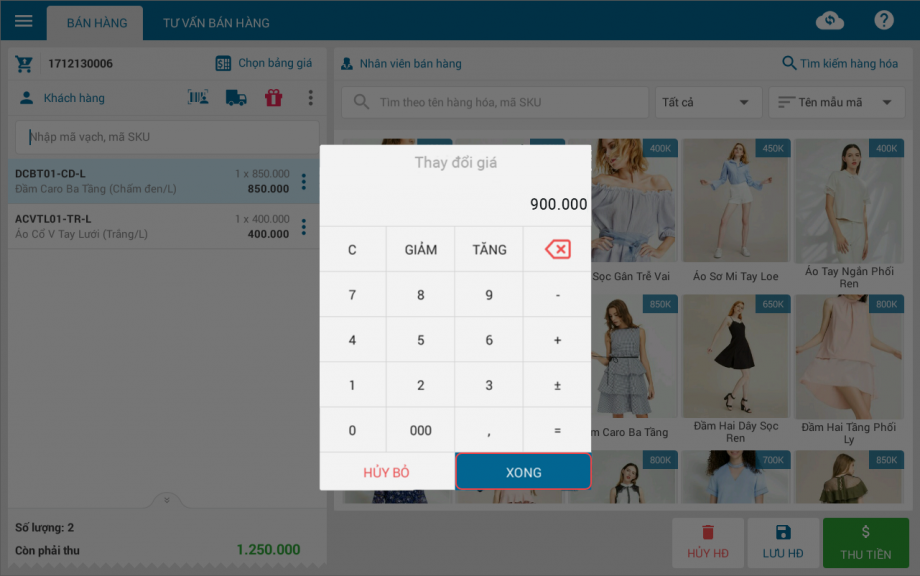

- Giá mới được cập nhật: